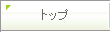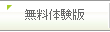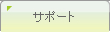トップ > インフォメーション > ピーシーコネクト通信 > ピーシーコネクト通信 Vol.49
ピーシーコネクト通信 Vol.49
[ 発行 ] 不動産ソフト・間取りソフト販売/不動産地図管理サービス - 株式会社ピーシーコネクト
■ピーシーコネクト通信■ Vol.49 2008.01.21
━━━━━━━━━━━━━━━━━━━━━━━━━━━━━━━━━━━
メールマガジン「ピーシーコネクト通信」は、弊社製品をご購入いただいた
お客様、または配信を希望された方にお送りしております。
┌──────────────────────────────────
□目次
└──────────────────────────────────
◆1 『間取りPCプロ』で作った図面を物件資料へ!
◆2 [セミナー開催のお知らせ] 2/14 大阪開催
◆3 [使えるネットサービス教えます!] 価格.com
◆4 [Dr.Tの気になるパソコン用語] デスクトップ
◆5 読者アンケート
◆6 編集後記
┌──────────────────────────────────
◆1 『間取りPCプロ』で作った図面を物件資料へ!
└──────────────────────────────────
「間取図面を作ったけど、販売図面への載せ方が分からない」
弊社のサポートには、日々、たくさんのお問合せをいただいておりますが、
この質問は、とてもよく承ります。
間取図は作って終わりではなく、それを資料などに掲載したいという、
皆様のニーズの現れだと思います。
そこで今回は、改めて『間取りPCプロ』で作った図面を、
『販売図面作成テンプレート』に掲載する手順を解説したいと思います。
----------------------------------------------------------------------
1. まず『間取りPCプロ』で図面を作成してください。
2. 図面が出来上がりましたら、ツールバーの[画像]をクリックしてください。
3. 「画像形式で保存」ダイアログが表示されますので、「ファイル形式」
「描画指定」などについての設定を行い、[OK]をクリックしてください。
4. 「名前を付けて保存」ダイアログが表示されますので、「保存する場所」
「ファイル名」を指定し、[保存]をクリックしてください。
5. 「画像形式で保存」が完了します。
★1~5の手順の画像付き解説は下記のページで!
→ http://blog.madori.co.jp/faq/?p=81
6. 次に『販売図面作成テンプレート』を起動し、作成したい販売図面の
種別ボタン([戸建用][賃貸居住用]など)をクリックしてください。
7. 選択した種別のテンプレートが表示されますので、
テンプレートの右上の[画像]をクリックしてください。
8. 「図の挿入」ダイアログが表示されますので、上記(1~5)の手順で
保存した画像ファイルを選択し、[挿入]をクリックしてください。
9. 先ほどの間取図が、販売図面上に表示されたと思います。
★6~9の手順の画像付き解説は下記のページで!
→ http://blog.madori.co.jp/faq/?p=82
以上の手順で、『間取りPCプロ』で作った間取図を、
『販売図面作成テンプレート』に掲載することが出来ます。
<<完成見本>>
賃貸居住用
→ http://www.madori.jp/img/top/example/01.jpg
売戸建用
→ http://www.madori.jp/img/top/example/02.jpg
これからも弊社製品を、是非、ご活用ください!
======================================================================
ピーシーコネクトでは、弊社製品の無料サポートを実施しております。
「操作方法がわからない」「正常に動かない」など、ソフトを使っていて困っ
た時には、是非、弊社のサポートをご利用ください!
★無料サポートの詳細は下記のページで!
→ http://www.madori.ne.jp/suport/
┌──────────────────────────────────
◆2 セミナー開催のお知らせ 【受付終了致しました。】
└──────────────────────────────────
『不動産IT化支援セミナー』
★間取り図面作成講座 基本編★ (13:15~14:55)
これから『間取りPCプロ』の導入を検討されている方や、
改めて基本的な部分から操作方法を学びたいという方に、
一緒に間取り図を作図しながらレクチャーします。
【日時】平成20年2月14日(木)
間取り図面作成講座 基本編 13:15~14:55(13:00受付開始)
【会場】大阪産業創造館 5F パソコン実習室
[住所]大阪市中央区本町1-4-5
[交通]地下鉄堺筋線・中央線「堺筋本町」 徒歩5分
[地図] http://www.sansokan.jp/map/
【定員】各14名
【受講料】無料
【お申込み方法】
上記セミナーの受付は終了させて頂きました。
┌──────────────────────────────────
◆3 使えるネットサービス教えます!
│ #001 価格.com
└──────────────────────────────────
同じ品物を買うなら、やっぱり出来るだけ安く買いたいものです。
例えば家電製品。電気街を歩き回って、安い店を探し回った経験のある方もい
らっしゃるのではないでしょうか?
今週紹介する【価格.com】なら、条件を指定するだけで、その時、一番安い店
がすぐに調べられるので、とても便利です。
そう言えば、家電量販店などで「価格.com に○○円で出てましたよ」という
魔法の言葉を
ささやくと、値段交渉に応じてくれる店もあるとかないとか......
【価格.com - 「買ってよかった」をすべてのひとに。】
→ http://kakaku.com/
┌──────────────────────────────────
◆4 Dr.Tの気になるパソコン用語
│ #001 デスクトップ
└──────────────────────────────────
初めまして、今回から「気になるパソコン用語」を担当する、「Dr.T」です。
「初心者にも判りやすい解説」をモットーに、「気になるパソコン用語」を
解説いたします。宜しくお願いします。
では、記念すべき最初のパソコン用語は、「デスクトップ」です。
パソコンを使っていると、よく「デスクトップ」という言葉を聞きます。
訳すと、「デスク→机」「トップ→上」...そう!「机の上」です。
パソコンを起動したときに表示される画面のことを、机の上に見立てて
「デスクトップ」と言います。
「デスクトップを表示してください」
と言われたら、何もソフトが起動していない状態の、パソコンが起動した時の
画面を表示しましょう。
ちょっと気になるパソコン用語、どうでしたか?
「Dr.Tの気になるパソコン用語」では、毎週「パソコン用語」を一つ取り上げ、
解説していきます。乞うご期待。
┌──────────────────────────────────
◆5 読者アンケート
└──────────────────────────────────
受付終了致しました。
┌──────────────────────────────────
◆6 編集後記
└──────────────────────────────────
今週よりリニューアルいたしました「ピーシーコネクト通信」いかがだったで
しょうか? これまで以上に充実した内容と、お得な情報をお届けしたいと思
いますので。今後の「ピーシーコネクト通信」にご期待ください!
━━━━━━━━━━━━━━━━━━━━━━━━━━━━━━━━━━━
[発行]
不動産ソフト・間取りソフト販売/不動産地図管理サービス
株式会社ピーシーコネクト ( http://www.madori.jp )